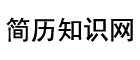1,怎么用美图秀秀把照片做成非主流照片
重影
步骤(抠出人物保存备用)→添加抠出的人物(大小100%,透明度50%,融合素材)→100%黑白色→50%经典LOMO→100%黑白色→100%噪点2次,完成!
美白
步骤:30%阿宝色→100%粉红佳人→快速磨皮-轻→美白皮肤(用浅灰色涂抹整个图片)→调整彩色参数偏蓝偏绿→20%智能绘色→70%锐化,完成!
德罗斯特效应
步骤:选择自动抠图,抠取两只手,将羽化值调低点,点击前景作为素材后返回原图状态-点击插入一张图片,插入原图,调节好照片的大小角度,最后添加手部前景与原图重合.
照片瞬间变得清新明亮
步骤:100%冰灵→20%反转色→100%去雾→50%阿宝色→30%粉红佳人→用消除笔去掉脸上的痘痘→添加纹理边框,透明度调到45%→添加简单边框!
丰胸
步骤:美容-眼睛放大,设置画笔大小和力度,点击mm的胸部→瘦脸瘦身,修饰mm的曲线→60%锐化
平扎妹纸有前途
修复光线偏暗的车内自拍照
手动美白人物三次→70%暖化→70%冰灵→自动磨皮(中)→80锐化,完成!
美化照片
步骤:100%去雾→手动美白人物→40%阿宝色→20%冰灵→50%经典HDR→20%智能绘色→手动美白人物,自动磨皮(轻)加文字,完成
美化阴天拍的照片
步骤:30%阿宝色→30%新日系→100%粉红佳人→100%全彩→100%HDR,完成!
消除眼袋
步骤:80%去雾→20%黑白→调整色偏偏黄偏青→手动磨皮结合消除笔去除明显疤痕→消除黑眼圈工具减淡眼袋-中度普通磨皮,橡皮擦擦出细节→100%锐化→100%噪点,完成!
瘦身
瘦脸瘦身→智能磨皮(中) →100%锐化→40%粉嫩系.
毫无PS 痕迹 我以后不会相信网络上的妹纸logo。真心给跪了
复古温馨色调
步骤:普通磨皮(中)→60%锐化→100%暖化→30%经典HDR→25%深蓝泪雨→20%粉红佳人→添加炫彩边框(第二页第七个光晕边框,透明度为20%)
剪影效果
步骤:用抠图笔-自动抠图,扣取人物,保存→打开扣好的人物,降低对比度和色彩饱和度→打开夕阳原图,右键插入制作好的剪影→100%暖化。
DIY个相册封面
步骤:100%粉嫩系→50%去雾→普通磨皮(轻)→手动美白人物→30%经典HDR→保存为效果图→新建粉色画布→形状抠图为长条状(保存为素材)→打开效果图插入粉色长条(适当大小,50%透明度)→加合适文字和边框,完成!
将自拍照制作成唯美的签名档
步骤:先用手动抠图,抠去人物-设置背景为白色并修改大小,调节抠好的人物,放大并提高透明度作为背景,最后在简单的调节下色调
打造复古画风格
步骤:100%黑白色→100%素描→局部变色笔黑色涂抹画面→将房子树木抠图保存→找一张山水画做背景,将抠图放在适当位置→插入飞鸟题词素材(正片叠底)→30%复古→70%回忆→50%泛黄暗角,完成!
修复偏黄的手机自拍照
步骤:普通磨皮→50%锐化→适当降低色彩饱和度→20%阿宝色→两次手动美白人物→消除黑眼圈处理脸部暗处→添加唇彩,完成!
打造文艺范素描效果
步骤:100%锐化→70%素描→70%写生素描→35%复古lomo→稍微提高下图片的清晰度。完成
美图美化
具体步骤:使用抠图笔抠取除天空以外部分→在“抠图换背景”编辑框中更换蓝天白云背景图→点击“局部变色笔”,使用蓝色涂抹天空,绿色涂抹草地→100%粉红佳人、30%暖化、60%HDR、30%经典HDR→添加文字素材,完成!
打造清新的糖水片!
具体步骤:调高亮度,调低对比图和色彩饱和度→50%淡雅→100%粉红佳人,完成!
消痘印
具体步骤:用消除笔消除痘印→普通磨皮(中度)→提高清晰度→30%HDR,完成!
打造嫩白的肌肤
具体步骤:手动磨皮去除眼角细纹→普通磨皮(轻)→100%粉红佳人→70%阿宝色→75%冰灵→添加腮红(15%透明度),完成!
巧用美图秀秀里面的素材
步骤:在“饰品/潮流涂鸦/表情”分类里找几个有趣的表情添加到樱桃上——在“饰品/配饰/眼镜”里找一些有型的眼镜素材添加到樱桃上——最后加上会话气泡或者漫画气泡,用文字模版添加对话 。完成!
让暗淡无声的照片背景亮起来
具体步骤:点击局部变色笔,用蓝色涂抹海水,白色涂抹皮肤,红色涂抹花朵→微调亮度、对比度和色彩饱和度-抠图换背景,扣取天空以外的部分,更换一张蓝天白云的背景图→50%阿宝色→15%紫色幻想→15%经典HDR→输入静态文字,完成!
消灭其他人物
具体步骤:在“美化”菜单下,用“消除笔”去除背景简单的路人→用“消除黑眼圈”功能来修补消除笔后的局部,及其背景较复杂的路人,在其周围取色,选择用100%透明度的画笔涂抹去除路人→剪裁图片→100%HDR→适当增强照片色彩度,完成!
照片拼接,打造双生记
具体步骤:取两张图片作适当的裁剪保存→使用图片拼接,拼接两幅图(横排,边框大小为0)→使用去黑眼圈工具在两图连接处消除拼接痕迹,完成!
美化偏黄的肌肤
具体步骤:普通磨皮(轻)→略提高亮度→35%阿宝色→80%去雾→60%冰灵→手动美白→40%冰灵→手动美白→手动美白降低唇色→60%锐化,完成
祛除斑点
选择“磨皮祛痘”功能,点击“自动磨皮”完成两次“智能磨皮-中”,再点击“手动磨皮”对色斑重的地方进行局部大力度磨皮→对肩膀部位局部美白→50%粉红佳人,
大饼脸一分钟变身上镜小脸
具体步骤:瘦脸瘦身→皮肤美白→磨皮→100%柔光→60%亮红→70%牛奶→100%去雾→添加睫毛→适当的调整对比图和清晰度→50%逆光,完成!
轻松调整照片构图
具体步骤:将右侧的背景部分剪切下来,保存为图1→改变图1尺寸,使用拼图-图片拼接工具将图1与原图拼接在一起→使用消除黑眼圈和手动磨皮处理连接部分→调整面部轮廓→30%泛黄暗角→50%古铜色,完成!
调出冬日浅灰色调
具体步骤:适当调高亮度及对比度,调低色彩饱和度→30%阿宝色→30%冰灵→30%粉嫩系→20%暖化→点击饰品-幻彩水印,添加雪花素材→点击文字-输入静态文字,输入文字内容,完成!
让你的照片更加亮丽动人
具体步骤:100%去雾→100%全彩3次→30%暖化→70%冰灵→60%经典HDR→局部变色(深蓝色涂抹帽子)→50%锐化,完成打造素描效果!
打造温馨的咖啡系风格
具体步骤:100%暖化→50%HDR→60%锐化→裁剪,完成!
让你的夜拍照片更加温馨绚丽
具体步骤:三次使用100%粉红佳人→使用局部变色笔,深灰色涂抹头发和眼睛,白色涂抹皮肤→30%阿宝色→15%紫色幻想→60%冰灵→50%经典HDR→快速磨皮-轻→80%锐化→添加文字及饰品素材,完成!
修复偏红照片
具体步骤:100%去雾→50%黑白色→80%阿宝色→100%冰灵→100%智能绘色→调整色偏参数(向青色,黄色处微调)→轻度美白→100%锐化,完成!
模糊变清晰
具体步骤:去雾100%→(清晰度调到最大→手动磨皮,磨皮力度15%)→再重复一次→手动美白皮肤→添加睫毛,用局部变色笔涂抹嘴唇,眉毛→50%淡雅→调整色偏参数(偏蓝)→100%柔光,
轻松变身影楼写真照
具体步骤:瘦手臂→使用“手动抠图”抠取人物,在“抠图换背景”更换一张照片作为背景→10%阿宝色→30%粉红佳人→30%HDR→30%经典HDR→普通磨皮-中度→100%锐化→添加文字,完成!
温馨的复古风格
具体步骤:皮肤美白中度(2次)→100%暖化→50%回忆→50%HDR,完成!
置身海底世界
具体步骤:调低亮度,加大对比度,保存备用→打开一张水下的图片与之前的图片叠加,调节透明度→100%去雾→30%柔光→100%噪点→加大对比度,色彩饱和度,清晰度,完成
去掉水印
具体步骤:选择消除黑眼圈,在图片无水印的部分吸取颜色,调节画笔透明度为100%.在图片水印处涂抹。不断调整画笔取色涂抹掉水印
调色
具体步骤:100%去雾→中度美白→50%智能绘色→50%深蓝泪雨→20%新日系瘦身瘦脸把人物变瘦→100%锐化→局部变色笔蓝色涂抹天空2次→非主流印里选择白云添加,完成
普通照片变身电影场景
具体步骤:在用户自定义中导入一张图片→把图片放大到原图上,右键选择正片叠底→45%黑白色→50%淡雅,完成
给照片加上蓝天白云
具体步骤:100%去雾→快速磨皮1→抠图换人物背景(取素材“风景背景”中的蓝天白云图片)→调整人物大小→裁切适当的图片→完成,完成!
黑白照片上色
:.用局部变色笔把头巾染成土黄色,脸染成肉色,嘴染成深红色→眼睛用黑色画上眼影→60%淡雅→30%复古→100%柔和→100%锐化→20%小清新,完成!
祛除伤疤
具体步骤:用手动磨皮和消除黑眼圈工具结合,处理皮肤上的疤痕、黑斑→超级磨皮,用橡皮擦出边缘轮廓→100%冰灵→100%阿宝色→80%柔光→100%HDR→使用背景虚化工具处理地面,完成!
美化
体步骤:100%HDR→50%暖化→65%去雾→100%全彩→40%深蓝泪雨→15%经典影楼→适当压缩宽的尺寸使人物更修长→裁剪,完成! 注意修长
2,怎样把自己的照片做成屏保
将照片做为屏保的设置步骤:
1、在桌面空白处点击鼠标右键。选择个性化按钮并打开。
2、在个性化设置里面打开屏幕保护程序。
3、屏幕保护程序设置里选择,照片,点设置按钮。
4、在弹出的对话框里选择照片路径,并设置播放速度。
5、点击保存。确定。这样照片就设为了屏保。
屏幕保护是为了保护显示器而设计的一种专门的程序。当时设计的初衷是为了防止电脑因无人操作而使显示器长时间显示同一个画面,导致老化而缩短显示器寿命。另外,虽然屏幕保护并不是专门为省电而设计的,但一般Windows下的屏幕保护程序都比较暗,大幅度降低屏幕亮度,有一定的省电作用。 现行显示器分为两种——CRT显示器和LCD显示器,屏幕保护程序对两种显示器有不同影响
3,怎么把一些照片中的一部分换成自己的照片
类似这样的照片可以用Photoshop处理和制作,传统上这类照片也都是用Photoshop软件制作的。但是近期网上出现了一大批以假乱真的情景图片(大型广告、电视画面、杂志封面等),其实都是通过一些网站的在线处理而生成的。你说的这幅图片大概是在以下这个网页中上传一张有人物面容的照片,一点即可以自动生成。
http://cn.photofunia.com/effects/116/
更多的模板
http://www.conew.com/clist.php?type=5
http://cn.photofunia.com/
http://www.photofunia.com/
4,怎么将一张照片中的一个图片换成另一个图片
可以用PS将一张照片中的一个图片换成另一个图片。下面介绍具体操作方法供参考:1、打开PS软件,然后点击菜单栏上的文件,在弹出来的功能表中,点击打开,如图所示。2、弹出窗口后,选择要修改的图片,然后点击打开。3、把另外一张要替换的图片也拖到PS中,如图所示。4、把替换的图片,拖到合适的位置,然后调整一下大小。5、点击菜单栏上的编辑。6、在弹出来的功能表中,选择变换,然后点击变形。7、接着调好图片的大小和形状。8、这样就完成了。
5,制作照片的网站都有哪些
PS视频教程(下载版)【photoshop 基础视频教程目录】 http://www.ps369.com/bbs/thread-3415-1-1.html 【把照片放进翻页的书本里】 http://www.ps369.com/bbs/viewthread.php?tid=155 【真人变漫画】 http://www.ps369.com/bbs/viewthread.php?tid=139 【给MM的头发上颜色】 http://www.ps369.com/bbs/viewthread.php?tid=166 【IR制作翻页相册动画】 http://www.ps369.com/bbs/viewthread.php?tid=1269 【让你的照片飘起来】 http://www.ps369.com/bbs/viewthread.php?tid=121 【轻松让你的照片成为焦点】 http://www.ps369.com/bbs/viewthread.php?tid=143 【巧用Topaz滤镜制作仿手绘效果】 http://www.ps369.com/bbs/viewthread.php?tid=55 【打造你自己的桌面-抠图创意实例】 http://www.ps369.com/bbs/viewthread.php?tid=178 【简单打造烟熏妆MM 】 http://www.ps369.com/bbs/viewthread.php?tid=191 【利用历史记录画笔工具磨皮】 http://www.ps369.com/bbs/viewthread.php?tid=159 【为MM涂上闪亮唇彩&水晶指甲】 http://www.ps369.com/bbs/viewthread.php?tid=164 【给衣服换颜色】 http://www.ps369.com/bbs/viewthread.php?tid=186 【Photoshop制作Sener梦幻非主流效果】 http://www.ps369.com/bbs/viewthread.php?tid=118 【如何把MM的眼睫毛变长】 http://www.ps369.com/bbs/viewthread.php?tid=169 非主流教程【可爱非主流x-liu风格】 http://www.ps369.com/bbs/viewthread.php?tid=10146 【PS打造可爱脸蛋非主流效果】 http://www.ps369.com/bbs/viewthread.php?tid=3615 【制作X-yan风格非主流 】 http://www.ps369.com/bbs/viewthread.php?tid=2804 【PS给头发上颜色教程】 http://www.ps369.com/bbs/viewthread.php?tid=5362 【PS打造颓废漫画效果 】 http://www.ps369.com/bbs/viewthread.php?tid=3624 【Yokey风格非主流效果的制作】 http://www.ps369.com/bbs/viewthread.php?tid=3627 【PS制作WAN风格非主流效果 】 http://www.ps369.com/bbs/viewthread.php?tid=4712 【非主流ps教程实用的非主流照片技巧大全】 http://www.ps369.com/bbs/viewthread.php?tid=13359 【教你制作非主流漂亮MM】 http://www.ps369.com/bbs/viewthread.php?tid=3626 【PS非主流制作照片中的照片效果】 http://www.ps369.com/bbs/viewthread.php?tid=4536 【制作睫毛、脸蛋、嘴唇、眼睛、头发非主流效果】 http://www.ps369.com/bbs/viewthread.php?tid=3608 抠图合成【照片的五种扣图教程】 http://www.ps369.com/bbs/viewthread.php?tid=4410 【四种PS抠图完全攻略教程】 http://www.ps369.com/bbs/viewthread.php?tid=4406 【PS选择与抠像专业技法教程】 http://www.ps369.com/bbs/viewthread.php?tid=4408 【透明玻璃的抠图方法】 http://www.ps369.com/bbs/viewthread.php?tid=4449 【PS抠头发教程】 http://www.ps369.com/bbs/viewthread.php?tid=4388 【photoshop抠出墨的艺术效果】 http://www.ps369.com/bbs/viewthread.php?tid=7763 【浅谈水滴抠图方法】 http://www.ps369.com/bbs/viewthread.php?tid=4444 【美女婚纱复杂背景Photoshop抠图教程 】 http://www.ps369.com/bbs/viewthread.php?tid=4403 【用PS通道给繁密的树支扣背景 】 http://www.ps369.com/bbs/viewthread.php?tid=4441 转手绘教程【Topaz汉化版】 http://www.ps369.com/bbs/thread-1503-1-1.html 【Neat Image 5.6】 http://www.ps369.com/bbs/thread-1506-1-1.html 【巧用Topaz滤镜制作仿手绘效果】 http://www.ps369.com/bbs/thread-5220-1-1.html 【把照片制作成手绘效果】 http://www.ps369.com/bbs/thread-5061-1-1.html 【PS简单把人像转手绘效果】 http://www.ps369.com/bbs/thread-6457-1-1.html 【ps照片转手绘】 http://www.ps369.com/bbs/thread-12153-1-1.html 【图片处理成手绘画 】 http://www.ps369.com/bbs/thread-4954-1-1.html 【photoshop照片制作手绘效果】 http://www.ps369.com/bbs/thread-4978-1-1.html P图工具下载【P图软件】 http://www.ps369.com/bbs/thread-4423-1-1.html 【P图笔刷】 http://www.ps369.com/bbs/forum-87-1.html 【常用字体】 http://www.ps369.com/bbs/forum-90-1.html 【P图水印】 http://www.ps369.com/bbs/forum-89-1.html 【P图滤镜】 http://www.ps369.com/bbs/forum-85-1.html 【PS样式】 http://www.ps369.com/bbs/forum-92-1.html 【PS动作】 http://www.ps369.com/bbs/forum-86-1.html P图素材【边框素材】 http://www.ps369.com/bbs/forum-96-1.html 【背景素材】 http://www.ps369.com/bbs/forum-99-1.html 【GIF闪图】 http://www.ps369.com/bbs/forum-121-1.html 【溶图素材】 http://www.ps369.com/bbs/forum-98-1.html 【形状图案】 http://www.ps369.com/bbs/forum-94-1.html 【矢量素材】 http://www.ps369.com/bbs/forum-125-1.html 【PSD素材】 http://www.ps369.com/bbs/forum-88-1.html采纳哦
6,给各在线制作图片的网站
图片编辑是现代生活中每个人都或多或少会接触到的东西,不管是发朋友圈或者是在QQ动态里发说说都多多少少会使用一点,当然这些都是比较简单的图片编辑,而且只能适用于手机上面。首先把需要编辑的图片保存到电脑上,然后百度搜索迅捷在线图片编辑器,或者直接输入网址进入网站。进入网站之后点击网站左上角的文件按钮,点击打开选择需要编辑的图片添加进网站当中。也可以在键盘上点击ctrl+o打开文件夹。选择文件添加。文件打开之后,网站的左侧是工具栏选项,我们这里选择文字工具。文字工具可以在图片上添加文字。网页上方可以选择文字的格式。文字输入完成之后再点击网站左上角的文件按钮,在导出为选项当中,选择需要导出的图片文件格式,选择之后点击保存按钮。最后选择文件的保存位置,右上角选择好文件的保存格式后,把文件保存到电脑上就可以了。
精华总结
雨露,是万物生长的灵丹妙药,它能让万物欣欣向荣,给人带来希望和欢乐。起名,是给孩子取名最重要的一步,因为名字,在某种程度上就是一种文化。一个好的名字,可以让孩子从小拥有一个好的起点。那么,旸字取名呢,有着什么样的寓意及含义?
1、旸是五行金之字,五行属水,寓意孩子聪明机智,有大智慧,富有爱心。
根据五行属性来取名,金能克水,就像是金被水淹没了,所以会出现水变少,阳气不充足的情况。而旸字五行属水,表示有希望的样子,寓意孩子聪明机智,有大智慧,富有爱心,有爱心之义,对人非常友好,人缘非常好。由于在起名时需要注意五行八字,所以名字要避开太多不利因素。例如孩子取名为旸这个名字时,可选择五行属金且与水相冲或水火相济或金水相济等字面寓意相搭。
2、旸字是木之金之字,五行属木,为金之态,寓意孩子金木水火土五行协调,和谐发展。
雨露的滋润,日出而作,日落而息,都让人感到无比满足。旸,字音shèng,寓意着孩子有一颗包容和感恩之心。这与“日出而作、日落而息”有异曲同工之妙……旸给人带来欢乐、吉祥的同时,也寓意着孩子金木水火土协调发展……
3、旸是一种很有灵性的字,可形容孩子生机勃勃,乐观向上。
【旸】有光明、温暖、明朗的意思,可用作名字。【阳凯是太阳之意。【阳阳阳】阳代表明亮,阳代表光明及温暖。用阳代表光明的事物,表示孩子生机勃勃,乐观向上。【阳欣可表示欣欣向荣之意。【阳和】可表示温暖的意思。
4、旸字取名,寓意孩子乐观向上,对生活充满希望。
旸字寓意孩子乐观向上,对生活充满希望,乐观积极的生活态度,有助于提高孩子的自信心。另外旸字取名还有着积极向上、乐观开朗、吉祥幸福、生活美满、幸福美满等美好祝愿,其寓意吉祥。而且旸在中国汉字里是非常多见的一个字,我们可以将这个字用在名字中来表达。旸字取名代表着孩子未来很美好而充满希望。如果将其用于起名中,则代表着孩子未来会有很多希望。同时也象征着孩子将来会有所成就。
5、旸作为名字有吉祥富贵之意。
旸这个名字,在很早的时候就被赋予了吉祥富贵的寓意,因为它在名字中的意思很多。所以有很高的吉祥富贵之意。这个名字将孩子命名为【旸】具有美好的寓意。